A Steam Disk írási hiba egyszerű javítása Windows 10 rendszeren
Steam Disk Write Disk Error hibát észlel Windows 10 rendszeren a játék frissítése vagy letöltése közben? Íme néhány gyorsjavítás, amellyel megszabadulhat a hibaüzenettől.
Álmodott már arról, hogy egy puszta mozdulattal keres valamit a telefonja képernyőjén? A Google Circle to Search gesztusa pontosan ezt hozza, lehetővé téve, hogy egy kézmozdulattal gyorsan keressen elemeket a képernyőn. Olvassa el az alábbiakat, ha többet szeretne megtudni a Circle to Search szolgáltatásról és annak használatáról.
Mi az a Google Circle to Search gesztusa?
Ahogy a neve is mutatja, a Circle to Search egy új módja annak, hogy egy egyszerű mozdulattal keressen bármit, ami megjelenik a telefon képernyőjén: kört készít, firkál vagy kiemel.
A Circle to Search segítségével gyorsan azonosíthatja az objektumokat egy fotón vagy videón, kereshet szöveget, vagy releváns válaszokat kaphat egy érdekes elemre. Például bekarikázhat vagy kiemelhet egy cipőt egy YouTube-videóban, hogy megismerje a márkáját, vagy felfirkálhat egy ismeretlen szöveget, hogy megismerje a jelentését.
Ezenkívül egy kétujjas mozdulattal ránagyíthat az aktuális képernyőre, hogy pontosan bekerítse azt, amit keresni szeretne. Ez rendkívül hasznos lehet az apró keresési objektumok kiemeléséhez a pontos keresési eredmények generálása érdekében.
A Circle to Search sok szempontból új módja annak, hogy elindítsa a Google Lens továbbfejlesztett verzióját, hogy objektumokat keressen a képernyőn. Ez egy nagyszerű módja annak, hogy fordított képkeresést végezzen az Instagramon .
A Circle to Search egyelőre a Google Pixel 8 Pro és a Samsung Galaxy S24 sorozaton érhető el. A Galaxy S24-en a keresési kézmozdulattal kapcsolatos opció a Megjelenítés > Navigációs sáv > Kör a kereséshez alatt található .
Hogyan használjuk a Circle-t kereséshez Androidon
A Circle to Search funkció meghívása meglehetősen egyszerű folyamat. A következőket kell követnie:
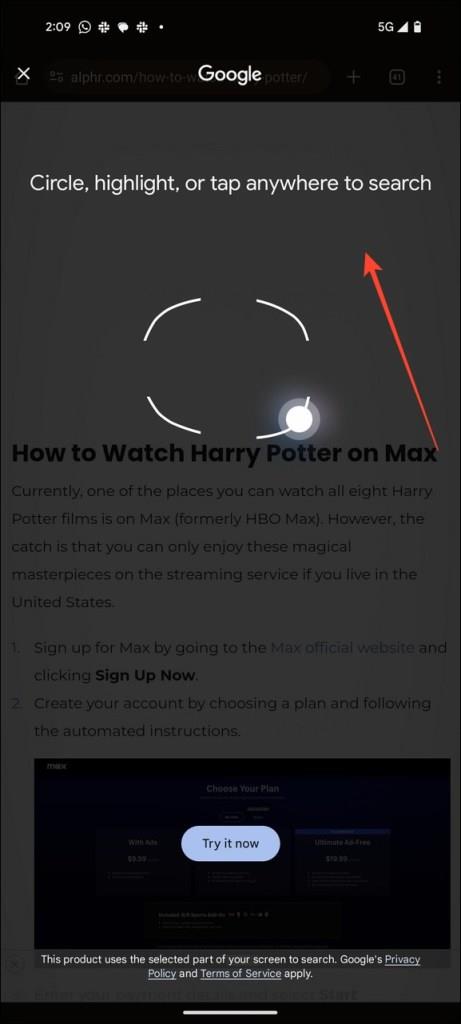
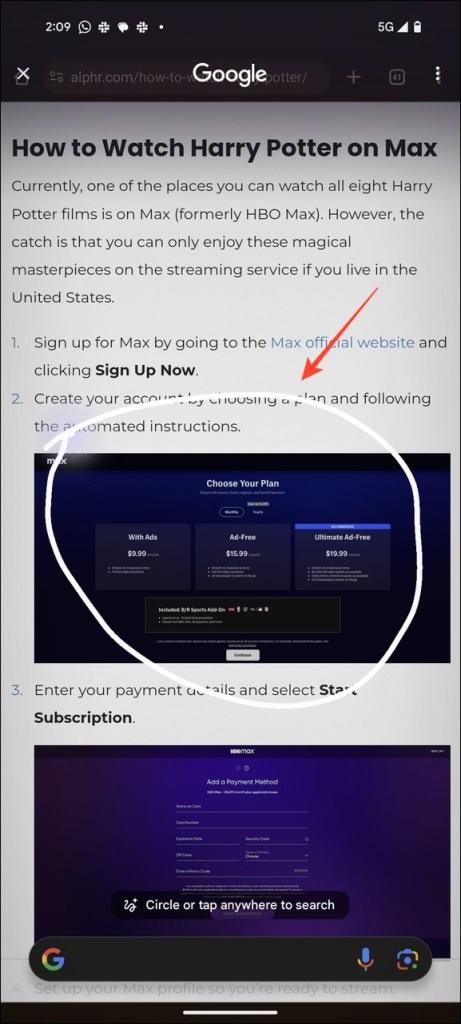
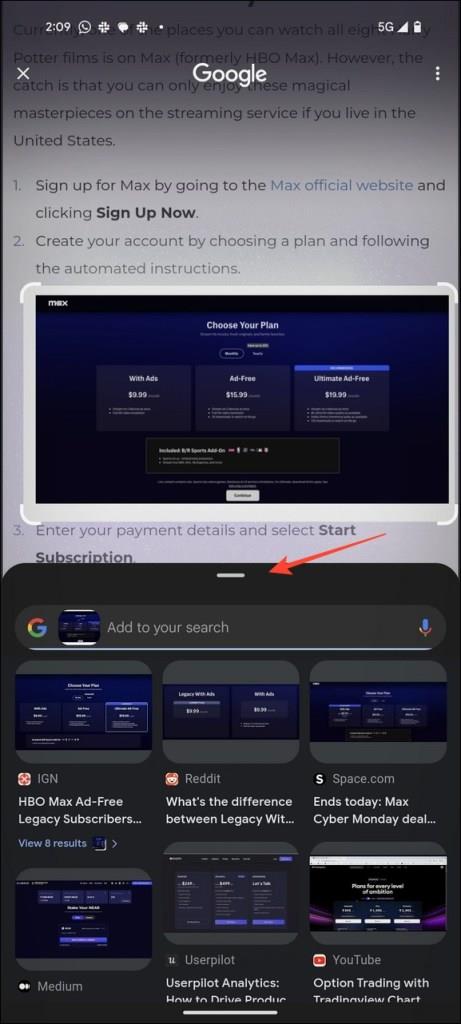
Beállíthatja a kiemelt keresési területet, és valós időben frissített keresési eredményeket kaphat.
A Circle to Search keresési előzményeinek megtekintéséhez koppintson a hárompontos menüre a jobb felső sarokban, és válassza a Keresési előzmények lehetőséget. A legutóbbi 15 perces keresési előzményeket az utolsó 15 perc törlése lehetőség megnyomásával is törölheti .
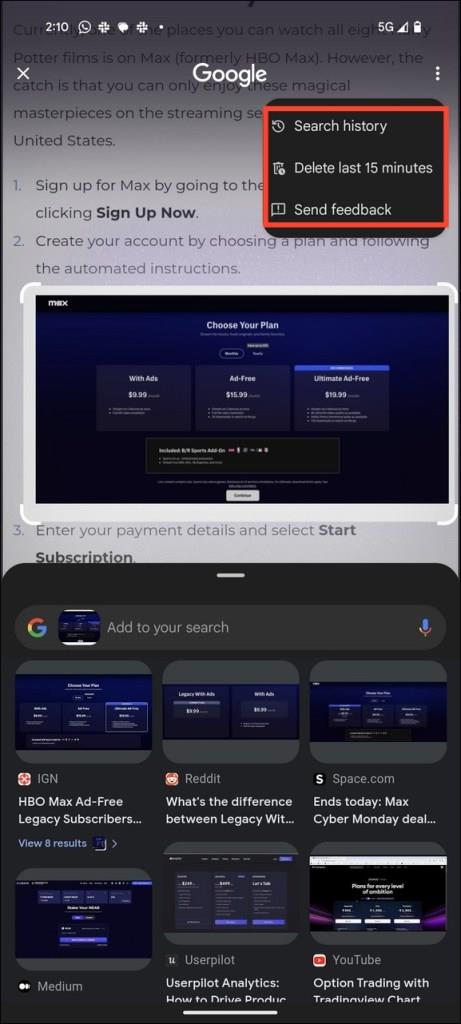
Ha törli a Google keresési előzményeit Androidon vagy Chrome-on, akkor a Kör keresési előzményei is törlődnek.
Miben különbözik a Circle to Search és a Google Assistant?
A Google Asszisztenssel ellentétben a Circle to Search magával ragadó keresési élményt nyújt anélkül, hogy más alkalmazásra kellene váltania. A Google Lens erejét kihasználva személyre szabott keresési eredményeket biztosít. A keresésen kívül a Circle to Search funkcióval közvetlenül a keresési eredmények közül vásárolhat úgy, hogy körülveszi az érdeklődési kört.
A funkció a nehéz szavak jelentésének megtalálásához is isteni ajándék. Ezenkívül hozzáadhatja lekérdezéseit a bekarikázott elemhez, hogy pontosabb keresési eredményeket kapjon, amelyeket a Generative AI hajt. Például kiemelhet egy élelmiszert vagy épületet a képernyőn, és megkérdezheti, miért olyan népszerű, hogy azonnal pontos válaszokat kapjon. Ez segít abban, hogy az összetett lekérdezéseket gyorsan egyszerű, könnyen érthető megoldásokká bontsa le.
A Circle to Search segítségével könnyedén összehasonlíthat két lehetőséget anélkül, hogy elhagyná a képernyőt, vagy másik keresőalkalmazásra váltana. Például gyorsan kiemelhet/karikálhat be két szállodát a képernyőn, hogy megismerje és összehasonlítsa értékeléseiket, fotóikat és véleményeiket anélkül, hogy elhagyná az alkalmazást.
Ha végzett a kereséssel, visszatérhet oda, ahonnan elindult.
A Circle to Search javítja a keresési élményt Androidon
A Circle to Search innovatív módja annak, hogy elemeket keressen a telefon képernyőjén. Bár a funkció jelenleg bizonyos prémium Android-telefonokon, például a Galaxy S24-en és a Pixel 8-on érhető el, a jövőben több eszközön is elérhető lesz.
Egyelőre a Google Lens segítségével kereshet vagy azonosíthat kutyákat és macskafajtákat vagy embereket.
GYIK
Mely telefontípusokon lesz a Circle to Search funkció?
Egyelőre csak a Samsung Galaxy S24 és a Pixel 8 rendelkezik ezzel a funkcióval.
Miért nem működik a Circle to Search?
Két fő oka van annak, hogy a funkció nem működik az Ön számára. Először is, előfordulhat, hogy engedélyeznie kell a beállításokban (a fentebb leírtak szerint), vagy nem nyomja meg hosszan a navigációs sávot (fehér sáv a képernyő alján).
Győződjön meg arról, hogy a funkció engedélyezve van a beállításokban. Ezután nyomja meg hosszan a telefon alján lévő sávot a megfelelő működés érdekében.
Steam Disk Write Disk Error hibát észlel Windows 10 rendszeren a játék frissítése vagy letöltése közben? Íme néhány gyorsjavítás, amellyel megszabadulhat a hibaüzenettől.
Fedezze fel, hogyan távolíthat el alkalmazásokat a Windows 10 rendszerből a Windows Store segítségével. Gyors és egyszerű módszerek a nem kívánt programok eltávolítására.
Fedezze fel, hogyan tekintheti meg vagy törölheti a Microsoft Edge böngészési előzményeit Windows 10 alatt. Hasznos tippek és lépésről-lépésre útmutató!
A Google zökkenőmentessé tette a csoportos megbeszélések lebonyolítását. Tudd meg a Google Meet korlátait és lehetőségeit!
Soha nincs rossz idő a Gmail jelszavának megváltoztatására. Biztonsági okokból mindig jó rutinszerűen megváltoztatni jelszavát. Ráadásul soha
Az online adatvédelem és biztonság megőrzésének egyik alapvető része a böngészési előzmények törlése. Fedezze fel a módszereket böngészőnként.
Ismerje meg, hogyan lehet némítani a Zoom-on, mikor és miért érdemes ezt megtenni, hogy elkerülje a zavaró háttérzajokat.
Használja ki a Command Prompt teljes potenciálját ezzel a több mint 280 (CMD) Windows-parancsot tartalmazó átfogó listával.
Alkalmazhatja a Google Táblázatok feltételes formázását egy másik cella alapján, a Feltételes formázási segédprogrammal, a jelen cikkben ismertetettek szerint.
Kíváncsi vagy, hogyan használhatod a Rendszer-visszaállítás funkciót a Windows 11 rendszeren? Tudd meg, hogyan segíthet ez a hasznos eszköz a problémák megoldásában és a számítógép teljesítményének helyreállításában.







![Feltételes formázás egy másik cella alapján [Google Táblázatok] Feltételes formázás egy másik cella alapján [Google Táblázatok]](https://blog.webtech360.com/resources3/images10/image-235-1009001311315.jpg)
